ASDK 호스트 컴퓨터 준비
호스트 컴퓨터에 ASDK(Azure Stack Development Kit)를 설치하려면 먼저 ASDK 호스트를 설치할 준비를 해야 합니다. 호스트가 준비되면 CloudBuilder.vhdx VM(가상 머신) 하드 드라이브에서 부팅되어 ASDK 배포를 시작합니다.
개발 키트 호스트 컴퓨터 준비
호스트 컴퓨터에 ASDK를 설치하려면 먼저 ASDK 호스트 컴퓨터 환경을 준비해야 합니다. 해당 환경을 준비하려면 다음 단계를 수행합니다.
ASDK 호스트 컴퓨터에 로컬 관리자로 로그인합니다.
CloudBuilder.vhdx 파일이 C:\ 루트로 이동되었는지 확인합니다. 드라이브(
C:\CloudBuilder.vhdx).다음 스크립트를 실행하여 Azure Stack GitHub 도구 리포지토리 의 ASDK 설치 관리자 파일(asdk-installer.ps1)을 ASDK 호스트 컴퓨터의 C:\AzureStack_Installer 폴더로 다운로드합니다.
중요
ASDK를 설치할 때마다 asdk-installer.ps1 파일을 다운로드해야 합니다. 이 스크립트를 자주 변경하며 각 ASDK 배포에 최신 버전을 사용해야 합니다. 이전 버전의 스크립트는 최신 릴리스에서 작동하지 않을 수 있습니다.
# Variables $Uri = 'https://raw.githubusercontent.com/Azure/AzureStack-Tools/master/Deployment/asdk-installer.ps1' $LocalPath = 'C:\AzureStack_Installer' # Create folder New-Item $LocalPath -Type directory # Enforce usage of TLSv1.2 to download from GitHub [Net.ServicePointManager]::SecurityProtocol = [Net.SecurityProtocolType]::Tls12 # Download file Invoke-WebRequest $uri -OutFile ($LocalPath + '\' + 'asdk-installer.ps1')관리자 권한 PowerShell 콘솔에서 C:\AzureStack_Installer\asdk-installer.ps1 스크립트를 시작한 다음 환경 준비를 클릭합니다.
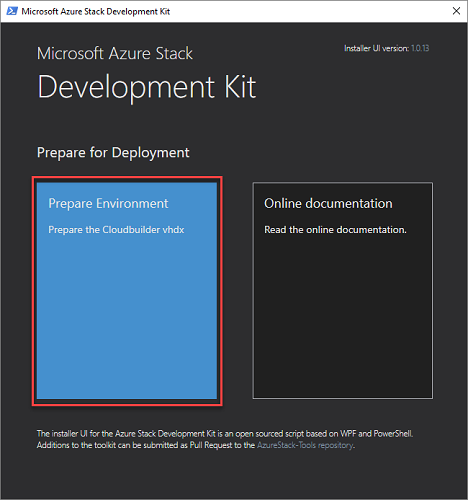
설치 관리자의 Cloudbuilder vhdx 선택 페이지에서 이전 단계에서 다운로드하고 추출한 cloudbuilder.vhdx 파일을 찾아 선택합니다. 이 페이지에서 ASDK 키트 호스트 컴퓨터에 드라이버를 추가해야 하는 경우 드라이버 검사 추가 상자를 사용하도록 설정할 수도 있습니다. 다음을 클릭합니다.
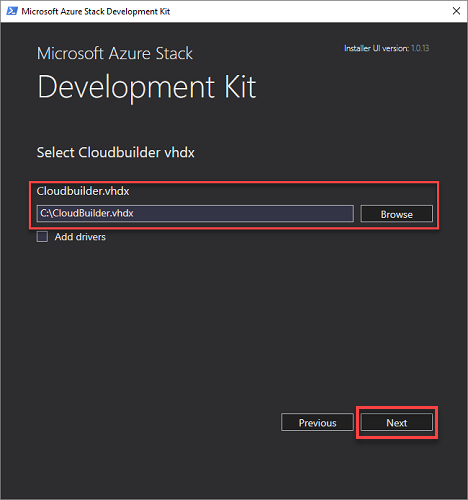
선택적 설정 페이지에서 ASDK 호스트 컴퓨터에 대한 로컬 관리자 계정 정보를 제공하고 다음을 클릭합니다.
이 단계에서 로컬 관리자 자격 증명을 제공하지 않으면 ASDK 설정의 일부로 컴퓨터를 다시 시작한 후 호스트에 대한 직접 또는 KVM 액세스 권한이 필요합니다.
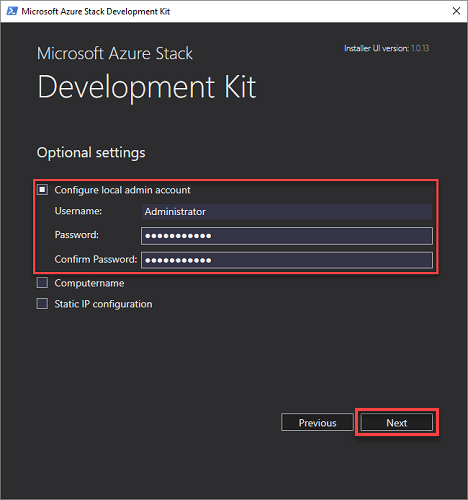
다음 선택적 설정에 대한 값을 제공할 수도 있습니다.
Computername: 이 옵션은 ASDK 호스트의 이름을 설정합니다. 이름은 FQDN 요구 사항을 준수해야 하며 AZURESTACK와 같은 예약된 이름을 사용할 수 없습니다. 이름은 15자 이하여야 합니다. 기본값은 Windows에서 생성된 임의의 컴퓨터 이름입니다.
네트워크 어댑터를 선택합니다. 다음을 클릭하기 전에 어댑터에 연결할 수 있는지 확인합니다.

표시된 IP 주소, 게이트웨이 및 DNS 값이 올바른지 확인하고 유효한 시간 서버 IP 주소를 제공한 다음 다음을 클릭합니다.
팁
시간 서버 IP 주소를 찾으려면 ntppool.org 또는 ping time.windows.com 방문하세요.

다음을 클릭하여 준비 프로세스를 시작합니다.
준비에 완료됨이 표시되면 다음을 클릭합니다.
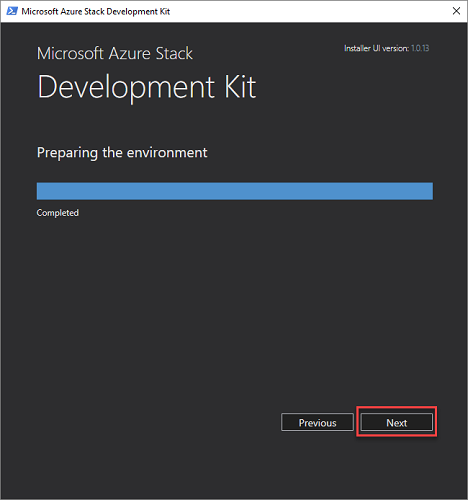
지금 다시 부팅을 클릭하여 ASDK 호스트 컴퓨터를 cloudbuilder.vhdx로 부팅하고 배포 프로세스를 계속합니다.
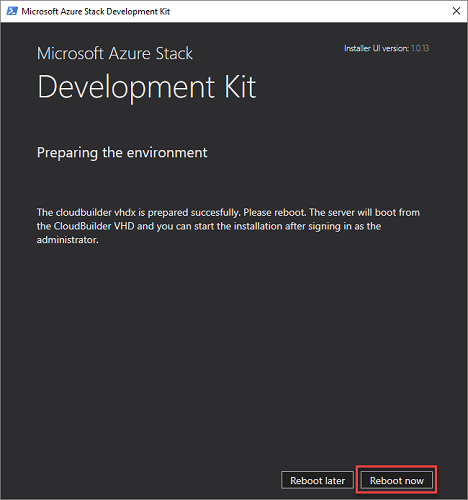
다음 단계
피드백
출시 예정: 2024년 내내 콘텐츠에 대한 피드백 메커니즘으로 GitHub 문제를 단계적으로 폐지하고 이를 새로운 피드백 시스템으로 바꿀 예정입니다. 자세한 내용은 다음을 참조하세요. https://aka.ms/ContentUserFeedback
다음에 대한 사용자 의견 제출 및 보기